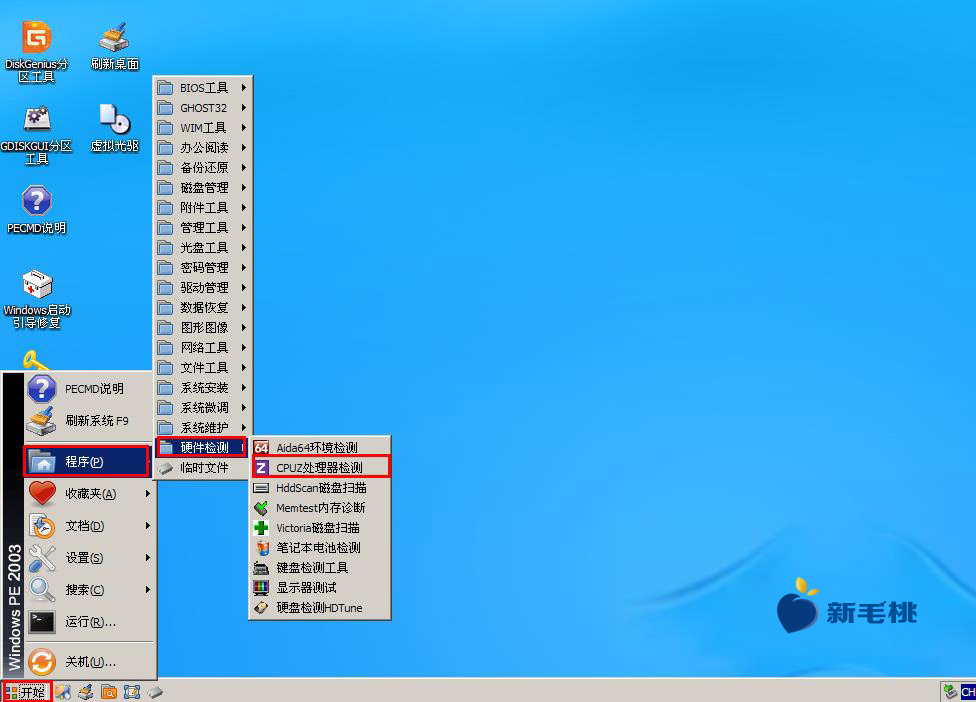笔记本温度高、cpu效率低困扰着不少用户,特别是现在盛夏时节,开机没多久就明显感觉到电脑有点吃力了。我们怎么判断笔记本硬件的运行、使用情况呢?在接下来的内容中,u助手就教大家运行cpu-z硬件检测工具,看看它可以告诉我们哪些信息。
1、将u助手winpe工具u盘插入电脑usb接口,重启出现开机画面后按快捷键进入pe主菜单,接着将光标移至“【02】运行u助手Win2003PE增强版(装机推荐)”并回车确定,如图所示:
2、登录系统桌面后,依次点击“开始--程序--硬件检测--CPUZ处理器检测”启动软件,如图所示:
3、Cpu-z处理器标签中列出了cpu的名字、规格、型号及核心速度等信息,如图所示:
4、而cpu-z缓存标签中则检索到一、二、三级数据指令缓存大小,如图所示:
5、通过主板标签可以获悉主板制造商、bios信息,如图所示:
6、cpu-z内存标签中包括了大小、时序等信息,如图所示:
由于条件限制,上面cpu-z检测到的系统环境数据可能还不够全面,小伙伴们可以在自己的笔记本上试试,内容会比较丰富,u助手pe系统笔记本硬件检测方法我们就介绍到这里。
责任编辑:u助手:http://www.uzhushou.cn